This content has been machine translated dynamically.
Dieser Inhalt ist eine maschinelle Übersetzung, die dynamisch erstellt wurde. (Haftungsausschluss)
Cet article a été traduit automatiquement de manière dynamique. (Clause de non responsabilité)
Este artículo lo ha traducido una máquina de forma dinámica. (Aviso legal)
此内容已经过机器动态翻译。 放弃
このコンテンツは動的に機械翻訳されています。免責事項
이 콘텐츠는 동적으로 기계 번역되었습니다. 책임 부인
Este texto foi traduzido automaticamente. (Aviso legal)
Questo contenuto è stato tradotto dinamicamente con traduzione automatica.(Esclusione di responsabilità))
This article has been machine translated.
Dieser Artikel wurde maschinell übersetzt. (Haftungsausschluss)
Ce article a été traduit automatiquement. (Clause de non responsabilité)
Este artículo ha sido traducido automáticamente. (Aviso legal)
この記事は機械翻訳されています.免責事項
이 기사는 기계 번역되었습니다.책임 부인
Este artigo foi traduzido automaticamente.(Aviso legal)
这篇文章已经过机器翻译.放弃
Questo articolo è stato tradotto automaticamente.(Esclusione di responsabilità))
Translation failed!
Verwaltungskonsole
Installieren der Verwaltungskonsole
Hinweis:
Wenn Sie in Citrix StoreFront-Stores veröffentlichte Ressourcen als Anwendungsverknüpfungen in Workspace Environment Management über die Verwaltungskonsole zuweisen möchten, stellen Sie sicher, dass die Citrix Workspace-App für Windows auf dem Computer der Verwaltungskonsole und auf dem Agent-Hostcomputer installiert ist. Weitere Informationen finden Sie unter Systemanforderungen.
Führen Sie Citrix Workspace Environment Management Console.exe in Ihrer Administratorkonsolenumgebung aus.
Sie können zwischen einer stillen Installation oder einem Upgrade der Infrastrukturdienste wählen. Beispiel:
-
.\Citrix Workspace Environment Management Console.exe
/quiet ConsoleLocation="C:\test\Administration Console" /log "C:\test\test.log " -
/quiet ConsoleLocation="C:\test\Administration Console" /log "C:\test\test.log"-
/ruhig. Zeigt den Lautlosmodus an. -
/log. Gibt den Speicherort der Protokolldatei an. -
Konsolenstandort. Gibt den Installationspfad für die Administrationskonsole an.
-
Erstellen einer Infrastrukturserververbindung
Wählen Sie im Menü Start Citrix>Workspace Environment Management>WEM Administration Consoleaus. Standardmäßig wird die Verwaltungskonsole im getrennten Zustand gestartet.
Klicken Sie in der Multifunktionsleiste auf Verbinden , um das Fenster Neue Infrastrukturserververbindungzu öffnen.
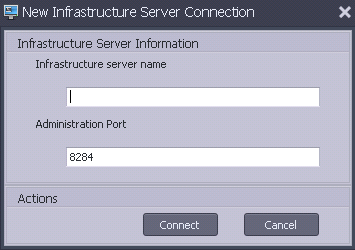
Geben Sie die folgenden Werte ein und klicken Sie auf Verbinden:
Name des Infrastrukturservers. Der Name des Workspace Environment Management-Infrastrukturservers. Es muss aus der Administrationskonsolenumgebung genau so aufgelöst werden, wie Sie es eingeben.
Administrationsport. Der Port, über den die Verwaltungskonsole eine Verbindung zum Infrastrukturdienst herstellt.
Wenn Sie zum ersten Mal eine Verbindung zu einer neuen Datenbank herstellen, wird die folgende Meldung angezeigt, da noch kein Citrix-Lizenzserver mit gültigen Lizenzen konfiguriert ist:

Konfigurieren der Datenbank mit einem Lizenzserver
Um die Datenbank mit einem Lizenzserver zu konfigurieren, klicken Sie in der Multifunktionsleiste der Verwaltungskonsole auf Info, dann auf Lizenzserver konfigurieren und geben Sie Ihre Citrix Lizenzserverdetails ein. Die Adresse des Citrix Lizenzservers muss aus der Administrationskonsolenumgebung genau wie eingegeben aufgelöst werden.
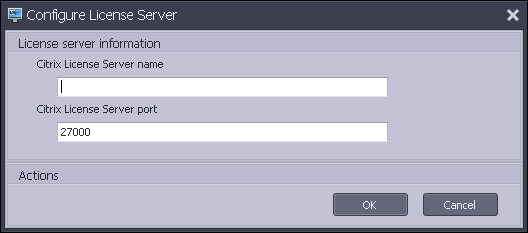
Schnellstarteinstellungen importieren
Workspace Environment Management umfasst XML-Dateien, mit denen Sie Ihre Workspace Environment Management-Datenbank vorkonfigurieren können, sodass sie sofort für den Proof of Concept bereit ist. Die XML-Dateien werden im Ordner „Configuration Templates“ im Workspace Environment Management-Installationspaket bereitgestellt.
Um die Schnellstart-Einstellungsdateien zu importieren, klicken Sie in der Multifunktionsleiste Home auf Wiederherstellen:

Wählen Sie im Wiederherstellungsassistenten Einstellungen und klicken Sie auf Weiter.
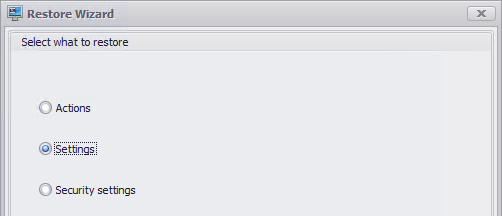
Wählen Sie im Wiederherstellungsassistentenden Ordner „Konfigurationsvorlagen“ aus, der die Schnellstart-Einstellungsdateien enthält, und wählen Sie dann alle Einstellungstypen aus.
Teilen
Teilen
This Preview product documentation is Citrix Confidential.
You agree to hold this documentation confidential pursuant to the terms of your Citrix Beta/Tech Preview Agreement.
The development, release and timing of any features or functionality described in the Preview documentation remains at our sole discretion and are subject to change without notice or consultation.
The documentation is for informational purposes only and is not a commitment, promise or legal obligation to deliver any material, code or functionality and should not be relied upon in making Citrix product purchase decisions.
If you do not agree, select I DO NOT AGREE to exit.